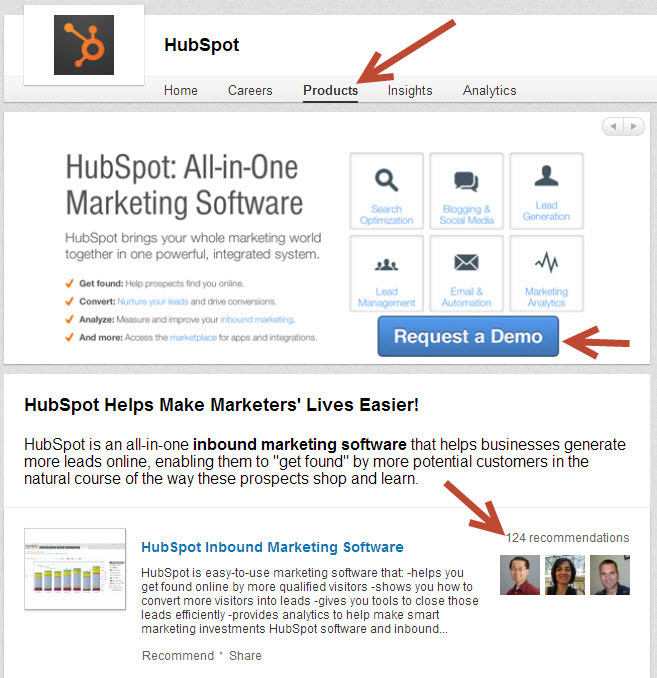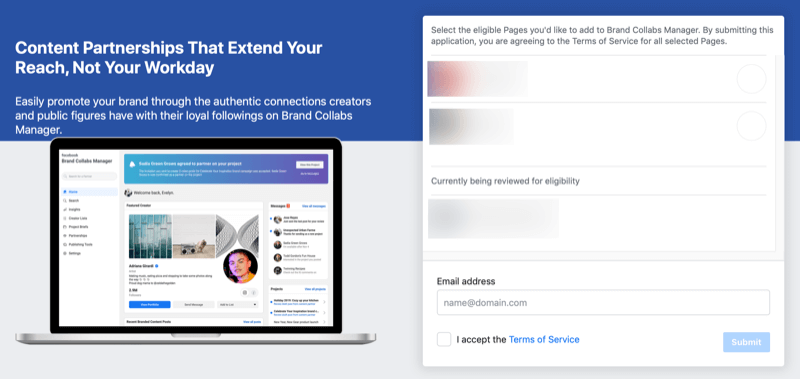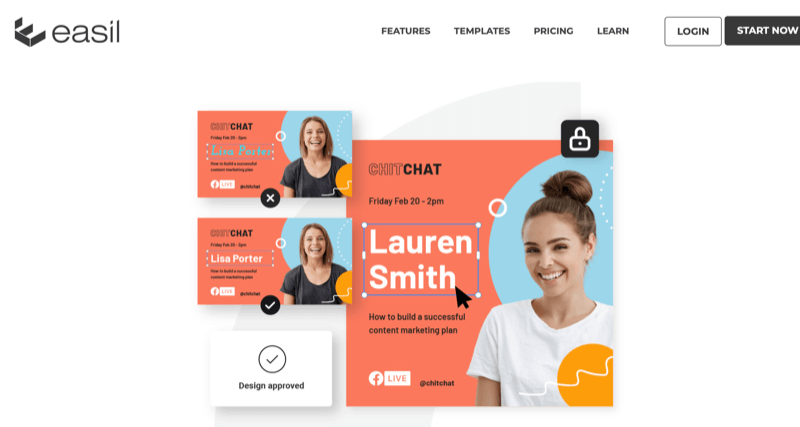Как да затворите напълно екипите на Microsoft на работния плот
Microsoft екипи на Microsoft Герой / / May 26, 2021

Последна актуализация на

Когато затворите приложението Microsoft Teams на работния плот, то продължава да работи във фонов режим. Той все още ви изпраща известия и изяжда ценни системни ресурси. Това е полезно, ако не искате да пропуснете важно съобщение от членове на екипа. И все пак може да е досадно и може да не искате тези известия, камо ли да се използват системни ресурси. Ето един поглед как можете да се уверите Екипи на Microsoft е затворен, когато го затворите.
Екипите на Microsoft все още работят във фонов режим, след като го затвориха
Когато затворите настолната версия на приложението Microsoft Teams, ще забележите, че тя всъщност все още работи.
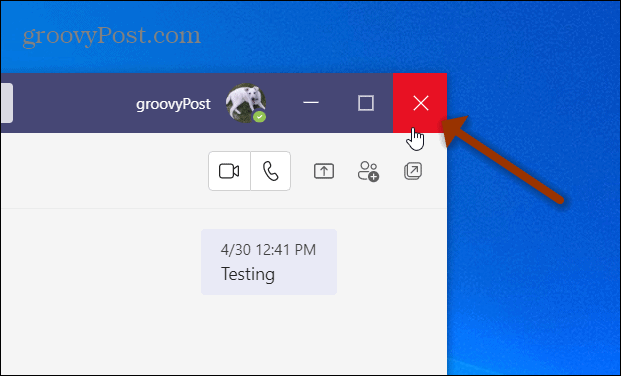
Просто погледнете системната област. За да го затворите напълно, можете да щракнете с десния бутон върху иконата на системната област и да щракнете върху Откажи се. Или можете да го затворите от Task Manager на компютър или Activity Monitor на macOS.
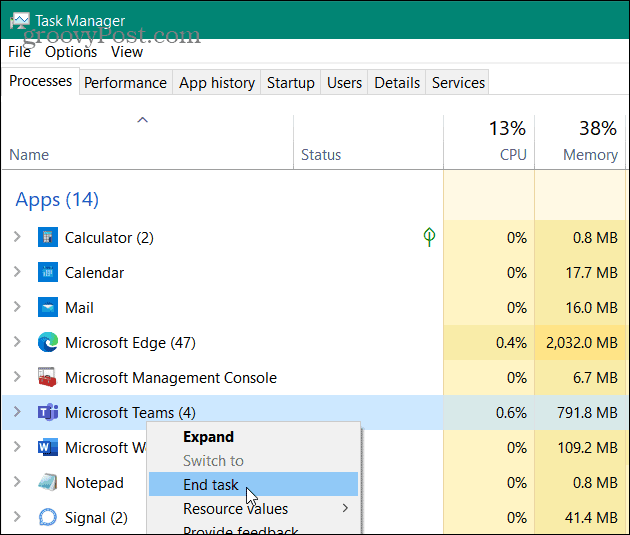
Това ми напомня кога Skype не би се отказал при затваряне на приложението и ще трябва да го направите прескачайте обръчи, за да напуснете.
Направете екипите на Microsoft напълно затворени
Е, трябва да свършите малко работа в Настройки, за да накарате Microsoft Teams да се изключи, когато затворите приложението.
Стартирайте приложението Teams и кликнете върху иконата на вашия профил в горния десен ъгъл на екрана. След това кликнете върху Настройки от менюто.
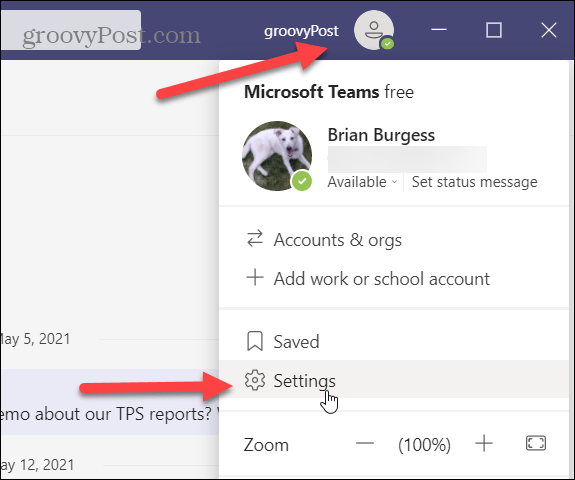
След това кликнете върху Раздел Общи и превъртете надолу до раздела „Приложение“. Оттам премахнете отметката „Наблизо, поддържайте приложението работещо" кутия.
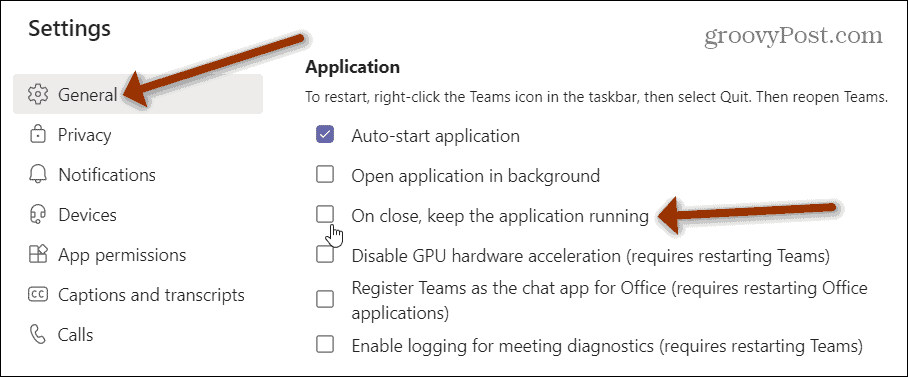
Това е всичко. Няма нужда да рестартирате или запазвате настройката. Ще се запази автоматично. Просто затворете Настройки.
Сега следващия път, когато затворите приложението на Microsoft Teams, като щракнете върху „х”Ще се затвори напълно и все още няма да работи във фонов режим.
И за повече помощ при използването на Microsoft Teams, разгледайте как да скриете чат или как да споделяйте екрана си в екипи на Microsoft.
Как да изчистите кеша на Google Chrome, бисквитките и историята на сърфирането
Chrome се справя отлично със съхраняването на вашата история на сърфиране, кеш памет и бисквитки, за да оптимизира ефективността на вашия браузър онлайн. Нейният как да ...
Съответствие на цените в магазина: Как да получите онлайн цени, докато пазарувате в магазина
Покупката в магазина не означава, че трябва да плащате по-високи цени. Благодарение на гаранциите за съвпадение на цените, можете да получите онлайн отстъпки, докато пазарувате в ...
Как да подарите абонамент за Disney Plus с цифрова карта за подаръци
Ако сте се наслаждавали на Disney Plus и искате да го споделите с други, ето как да закупите абонамент за Disney + Gift за ...
Вашето ръководство за споделяне на документи в Google Документи, Таблици и Презентации
Можете лесно да си сътрудничите с уеб-базирани приложения на Google. Ето вашето ръководство за споделяне в Google Документи, Таблици и Презентации с разрешенията ...